Comportement :
Lorsque nous tentons d'effectuer une recherche, nous recevons le message d'erreur suivant :
Lorsque nous tentons d'effectuer une recherche, nous recevons le message d'erreur suivant :
"La liste de résultats est inaccessible. Il semble que vous n'ayez pas la permission de l'utiliser, ou que la liste de résultats n'existe plus."
De plus, lorsque nous essayons de remplir un champ d'index, nous recevons le message d'erreur suivant ;
"Les données de la liste de sélection ne peuvent pas être récupérées. Result dialog with ID 'xxxxxxxx-xxxx-xxxx-xxxxxxxxxxxx'does not exist, or you don't have permissions to access it"
Solution :
Ce comportement se produit lorsque l'utilisateur n'a pas accès à la liste de résultats utilisée par la boîte de dialogue de recherche .Pour résoudre ce problème, vous devez lui donner accès à
à la liste de résultats spécifique.
Solution :
Ce comportement se produit lorsque l'utilisateur n'a pas accès à la liste de résultats utilisée par la boîte de dialogue de recherche .Pour résoudre ce problème, vous devez lui donner accès à
à la liste de résultats spécifique.
1. Vérifiez quelle boîte de dialogue de recherche l'utilisateur tente d'utiliser. Cliquez sur l'onglet Recherche , qui affichera chaque boîte de dialogue de recherche ainsi que l'armoire dans laquelle la recherche sera effectuée.
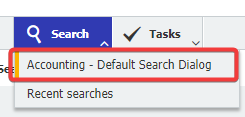
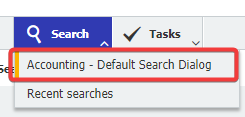
2. Maintenant que nous avons identifié la boîte de dialogue de recherche, vérifiez quelle liste de résultats est utilisée par la boîte de dialogue de recherche. Accédez à la page Configurations à partir du menu déroulant situé sous votre nom d'utilisateur et cliquez sur le plugin File Cabinets.
Note : Il se peut que vous ayez besoin de droits d'administrateur pour procéder à cette étape.Si vous n'avez pas accès à la page Configurations ou au plugin File Cabinets, veuillez contacter votre administrateur système.
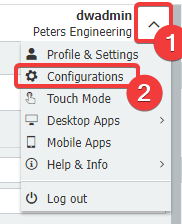

3. Double-cliquez sur l'armoire dans laquelle l'utilisateur tente d'effectuer une recherche.
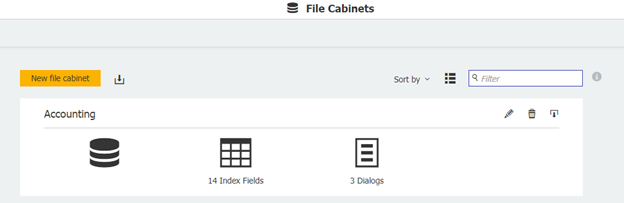
4. Allez dans l'onglet Dialogues et trouvez le dialogue de recherche que l'utilisateur utilisait, puis cliquez sur le dialogue de recherche.
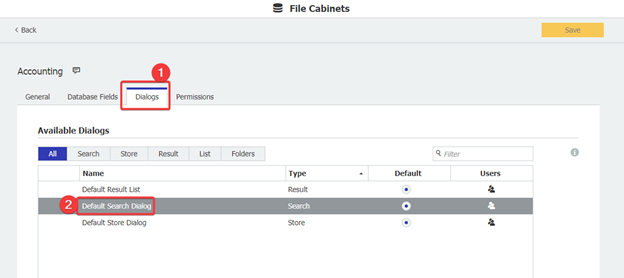
5. Faites défiler le bas de la page et cliquez sur le plugin File Cabinets pour accéder à la page Configurations.Faites défiler jusqu'en bas et cliquez sur Plus d'options.
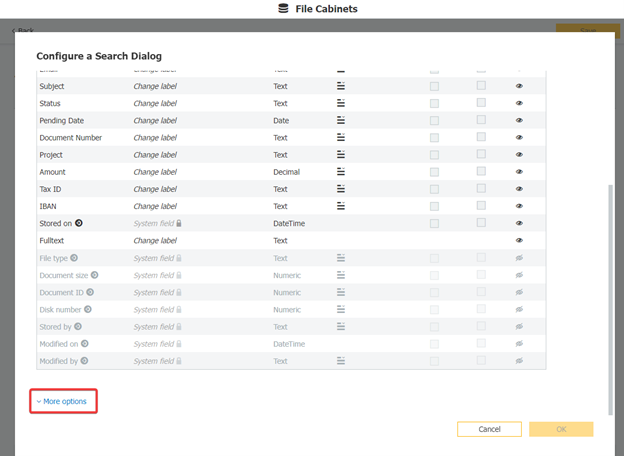
6. À droite de "Choisissez la liste de résultats à utiliser pour cette recherche", vous verrez quelle liste de résultats est utilisée par la boîte de dialogue de recherche. Nous devons maintenant nous assurer que l'utilisateur a accès à la liste de résultats.
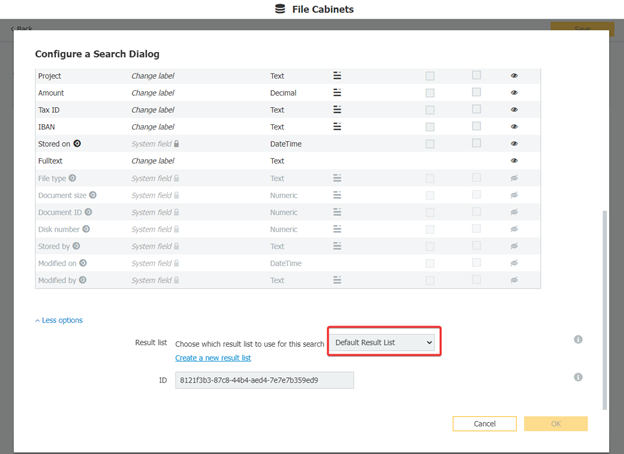
7. Trouvez la liste de résultats utilisée et cliquez sur l'icône Utilisateurs à l'extrême droite pour voir quels utilisateurs ont accès à cette liste de résultats.
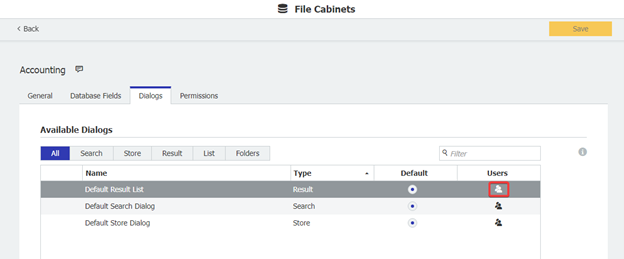
8. Cochez le nom de l'utilisateur pour lui donner accès à la liste de résultats. Une fois que vous avez terminé, cliquez sur OK dans le coin inférieur droit de
.
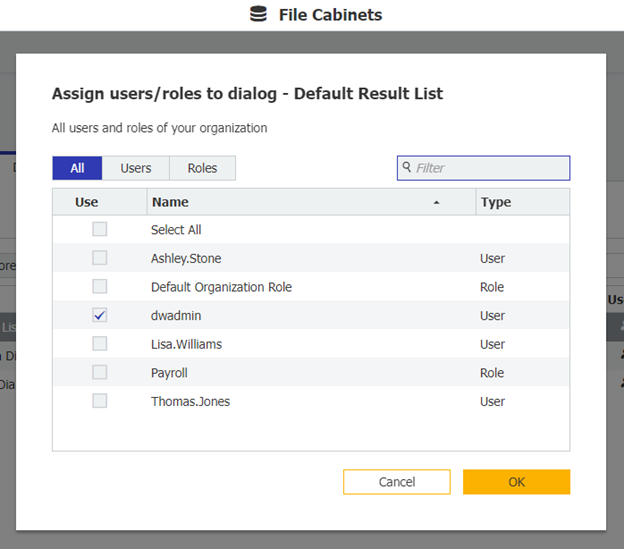
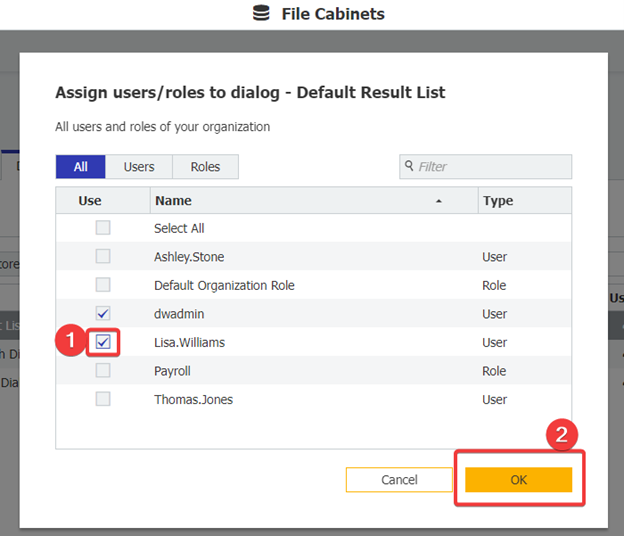
9. Cliquez sur Save dans le coin supérieur droit, puis demandez à l'utilisateur de rafraîchir son écran ou de se déconnecter et de se reconnecter. L'utilisateur devrait maintenant être en mesure d'effectuer des recherches dans l'armoire sans problème.
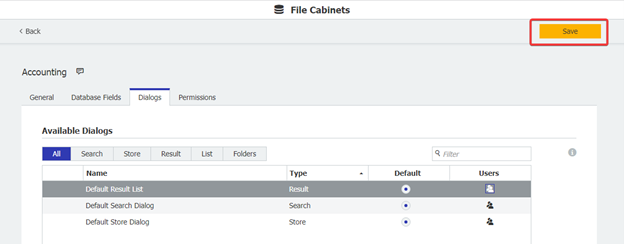
Note : Il se peut que vous ayez besoin de droits d'administrateur pour procéder à cette étape.Si vous n'avez pas accès à la page Configurations ou au plugin File Cabinets, veuillez contacter votre administrateur système.
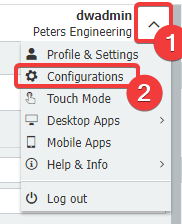

3. Double-cliquez sur l'armoire dans laquelle l'utilisateur tente d'effectuer une recherche.
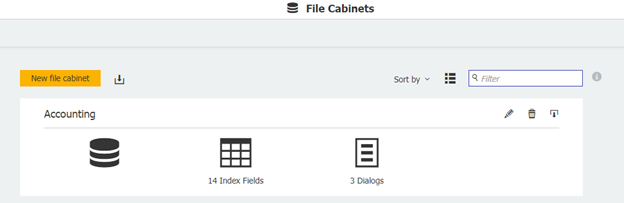
4. Allez dans l'onglet Dialogues et trouvez le dialogue de recherche que l'utilisateur utilisait, puis cliquez sur le dialogue de recherche.
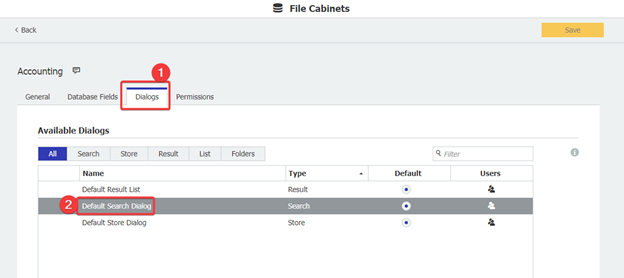
5. Faites défiler le bas de la page et cliquez sur le plugin File Cabinets pour accéder à la page Configurations.Faites défiler jusqu'en bas et cliquez sur Plus d'options.
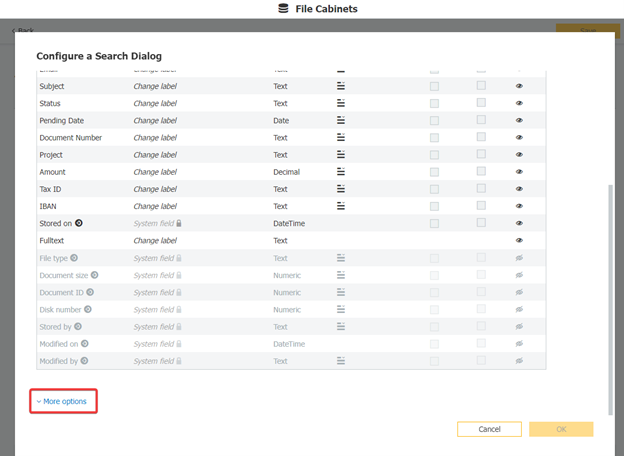
6. À droite de "Choisissez la liste de résultats à utiliser pour cette recherche", vous verrez quelle liste de résultats est utilisée par la boîte de dialogue de recherche. Nous devons maintenant nous assurer que l'utilisateur a accès à la liste de résultats.
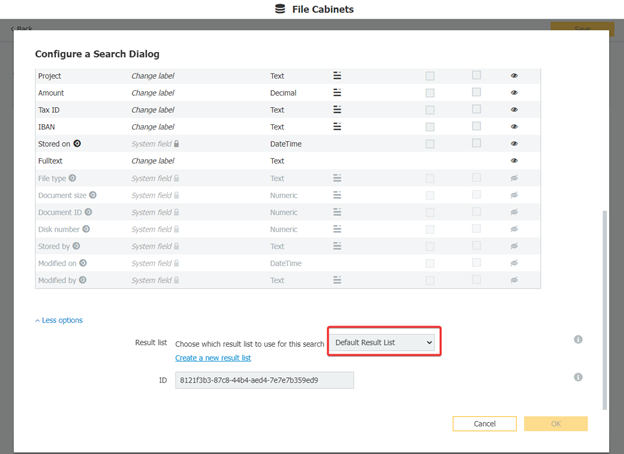
7. Trouvez la liste de résultats utilisée et cliquez sur l'icône Utilisateurs à l'extrême droite pour voir quels utilisateurs ont accès à cette liste de résultats.
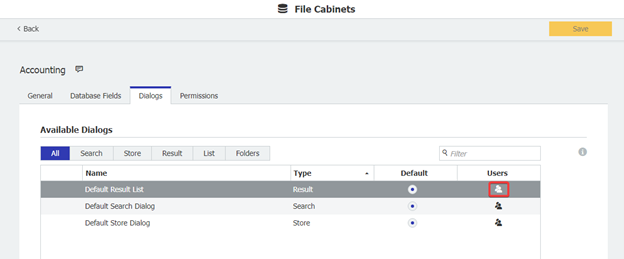
8. Cochez le nom de l'utilisateur pour lui donner accès à la liste de résultats. Une fois que vous avez terminé, cliquez sur OK dans le coin inférieur droit de
.
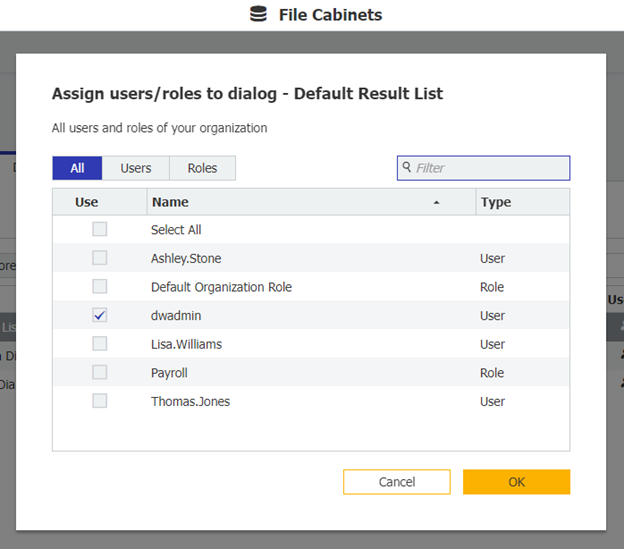
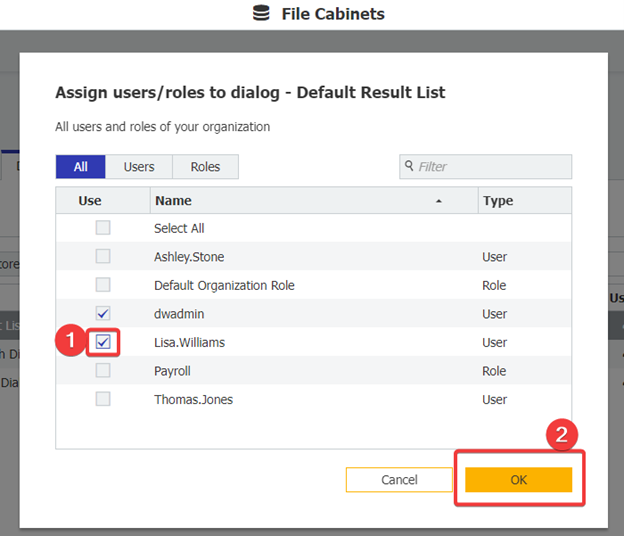
9. Cliquez sur Save dans le coin supérieur droit, puis demandez à l'utilisateur de rafraîchir son écran ou de se déconnecter et de se reconnecter. L'utilisateur devrait maintenant être en mesure d'effectuer des recherches dans l'armoire sans problème.
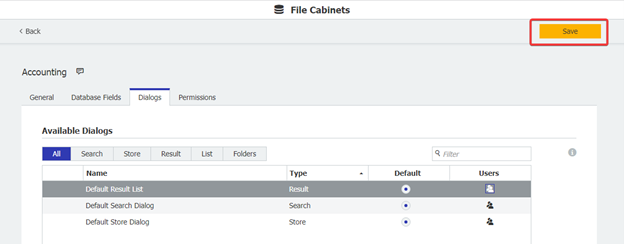
Ce KBA s'applique aux organisations sur site et en nuage.
Veuillez noter : Cet article est une traduction de l'anglais. Les informations contenues dans cet article sont basées sur la ou les versions originales des produits en langue anglaise. Il peut y avoir des erreurs mineures, notamment dans la grammaire utilisée dans la version traduite de nos articles. Bien que nous ne puissions pas garantir l'exactitude complète de la traduction, dans la plupart des cas, vous la trouverez suffisamment informative. En cas de doute, veuillez revenir à la version anglaise de cet article.


